我们在使用电脑的过程中,磁盘整理可以通过第三方工具优化,也可以用系统自带的优化,来加快系统的运行速度。不过经常进行磁盘优化效果不大,而且还会浪费系统资源。有的用户想要取消默认磁盘优化计划设置,那么我们应该如何进行操作呢?接下来韩博士小编就为大家带来Win10如何取消磁盘自动优化计划的详细教程,一起来看看吧!

Win10取消磁盘自动优化计划的具体步骤:
1、点击打开这台电脑,在这台电脑中找到系统盘,然后右键点击选择“属性(R)”项;
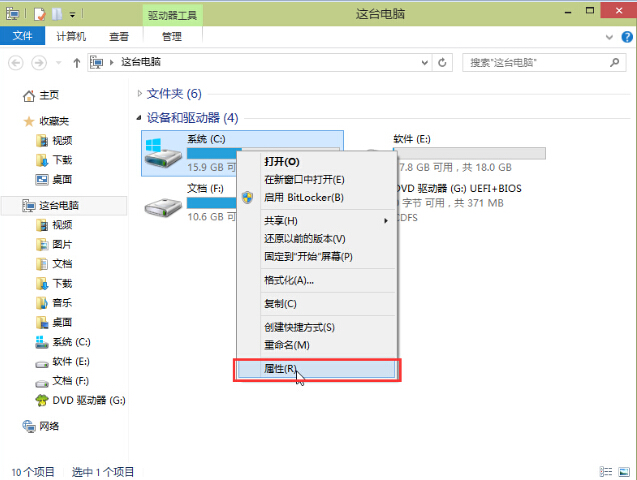
2、在打开的系统属性窗口中,切换到工具栏,点击打开工具栏下的“优化(O)”进入下一步操作;
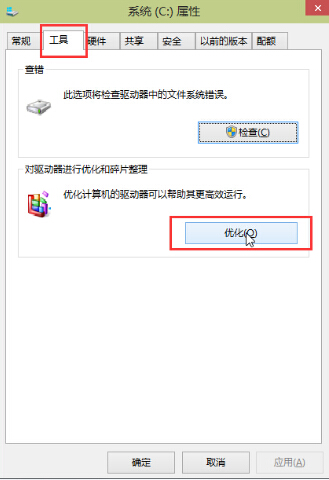
3、在优化驱动器窗口中,点击“更改设置(S)”进入下一步操作;
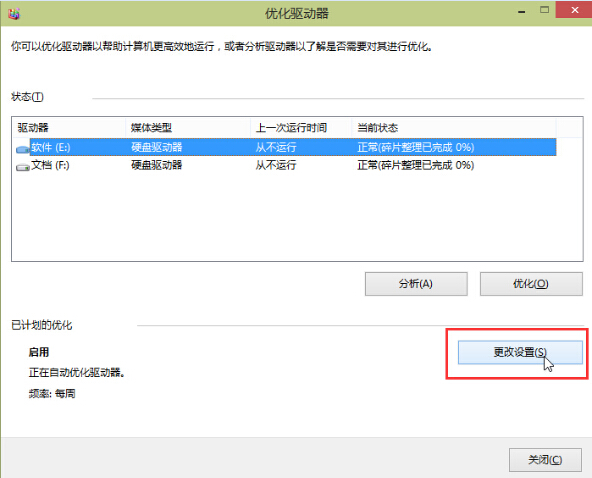
4、取消勾选“按计划运行(推荐)(R)”点击“确定(O)”完成设置。
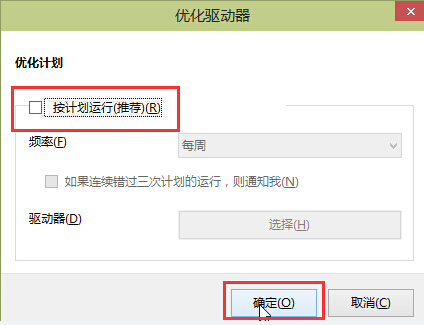
好了,关于Win10如何取消磁盘自动优化计划的详解教程,小编已经为大家讲解完毕了。如果你也有此需求,那么不妨按照小编上述教程中提供的方法进行操作,就能轻松实现啦!如果你也觉得小编的教程实用的话,不妨将它分享给周围的小伙伴哦~

